Le passwordless de Microsoft 365 permet à vos utilisateurs de s’authentifier sans mot de passe. Contrairement au MFA classique, le passwordless remplace le mot de passe par une preuve locale comme la biométrie, un PIN ou une clé matérielle. Cette approche offre une sécurité renforcée, simplifie l’expérience utilisateur et réduit significativement les risques liés au phishing.
Le phishing (ou hameçonnage) est une technique de fraude en ligne qui consiste à tromper une personne pour lui soutirer ses données personnelles (identifiants, mots de passe, infos bancaires) en se faisant passer pour un tiers de confiance, souvent via e-mail, SMS ou faux site web.
💡 Idée reçue : “Le passwordless est compliqué à déployer.”
En réalité, Windows Hello, FIDO2 et Authenticator s’activent facilement via les politiques de l’organisation et sont rapidement adoptés par les utilisateurs.
Au moment de se connecter, Windows détecte ta clé d’accès (Windows Hello).
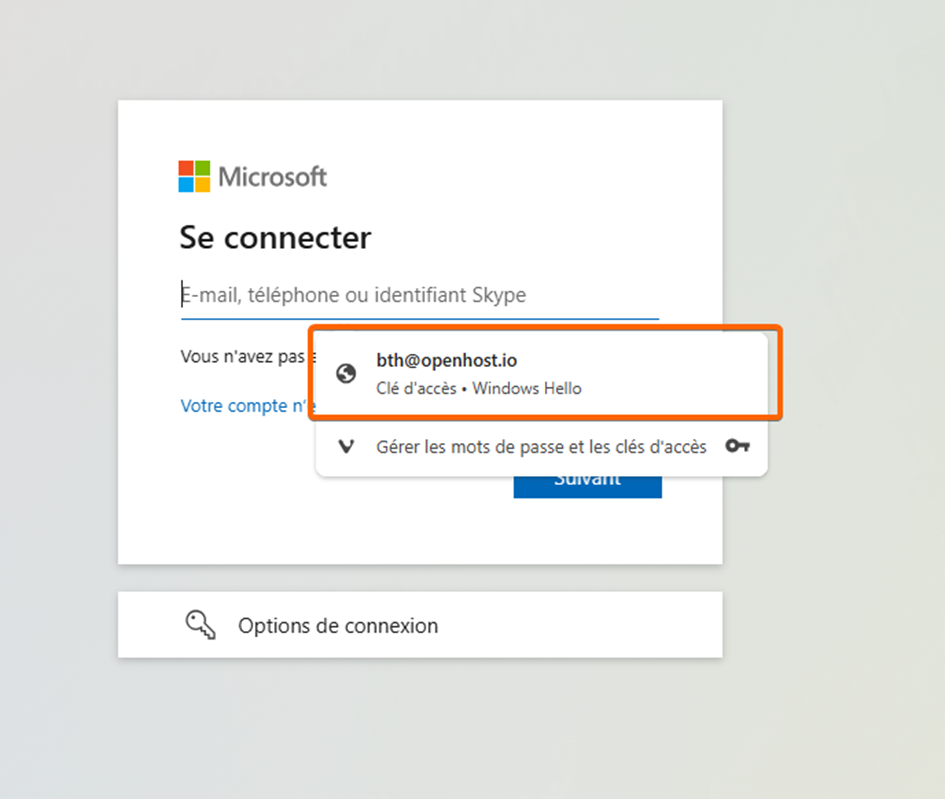
Lors de la connexion, Windows reconnaît automatiquement la configuration de Windows Hello sur le poste.
L’utilisateur valide son identité via un code PIN ou une donnée biométrique (empreinte digitale ou reconnaissance faciale).
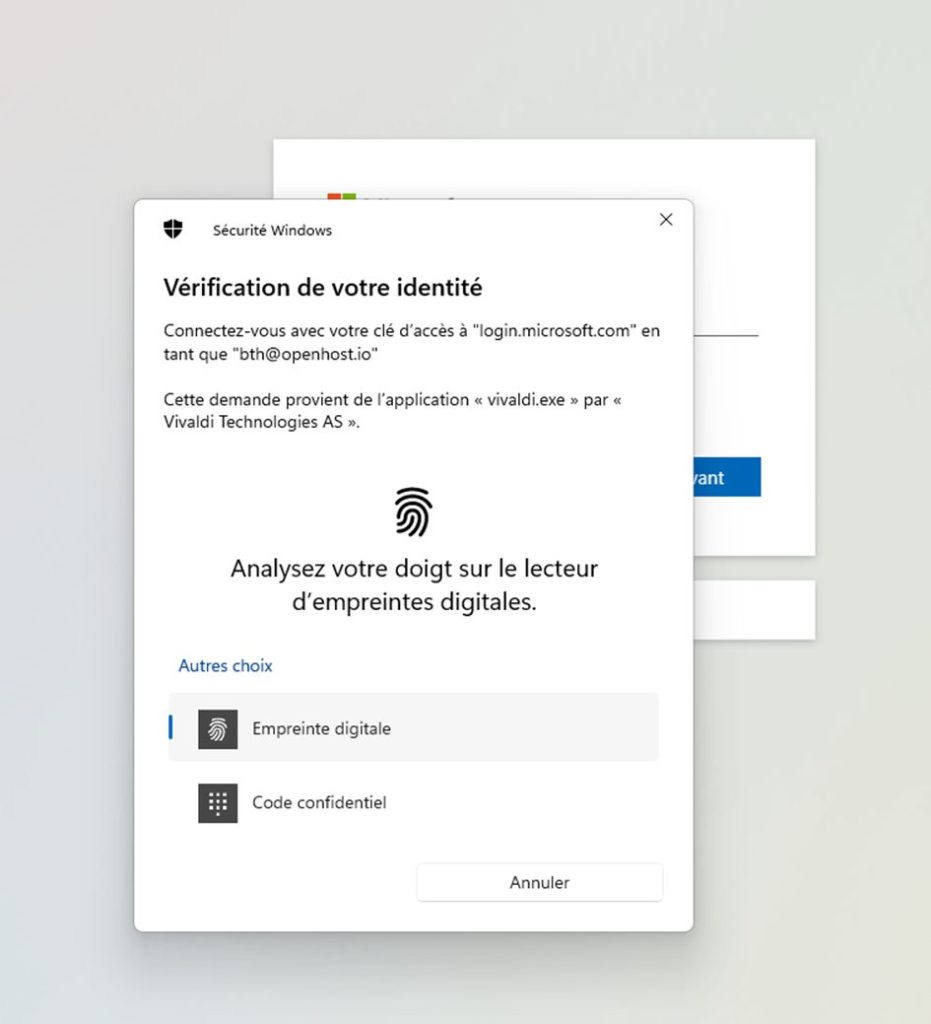
💡À savoir : Windows Hello est lié au poste, il n’est pas utilisable tel quel depuis un ordinateur personnel.
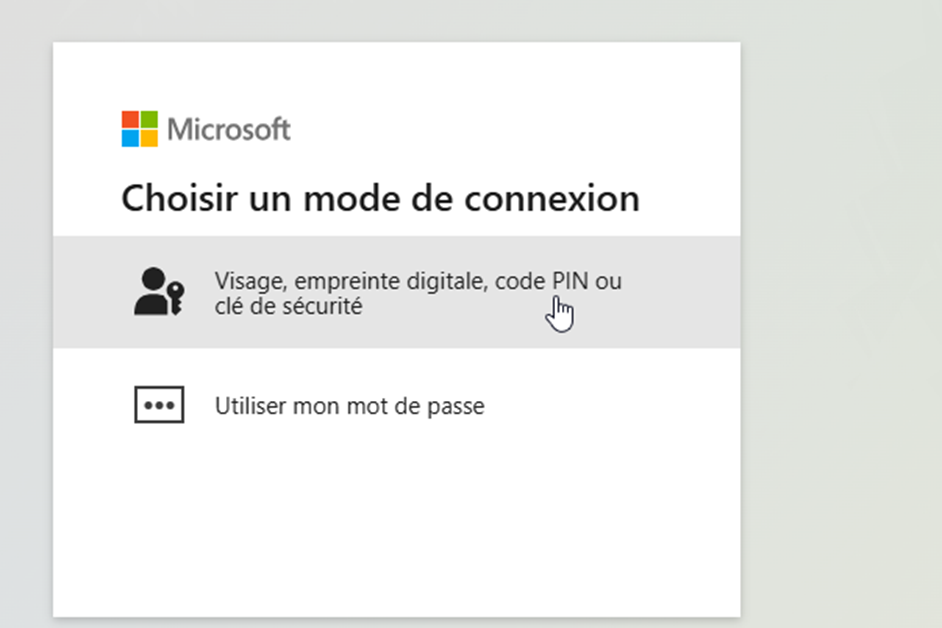
Sur un poste où Windows Hello n’est pas configuré, l’utilisateur peut sélectionner « Autres modes de connexion » puis « Clé de sécurité ».
Il lui suffit ensuite d’insérer la clé (par USB, NFC ou Bluetooth selon le modèle) et de s’authentifier avec le PIN associé, voire par biométrie si la clé le permet.
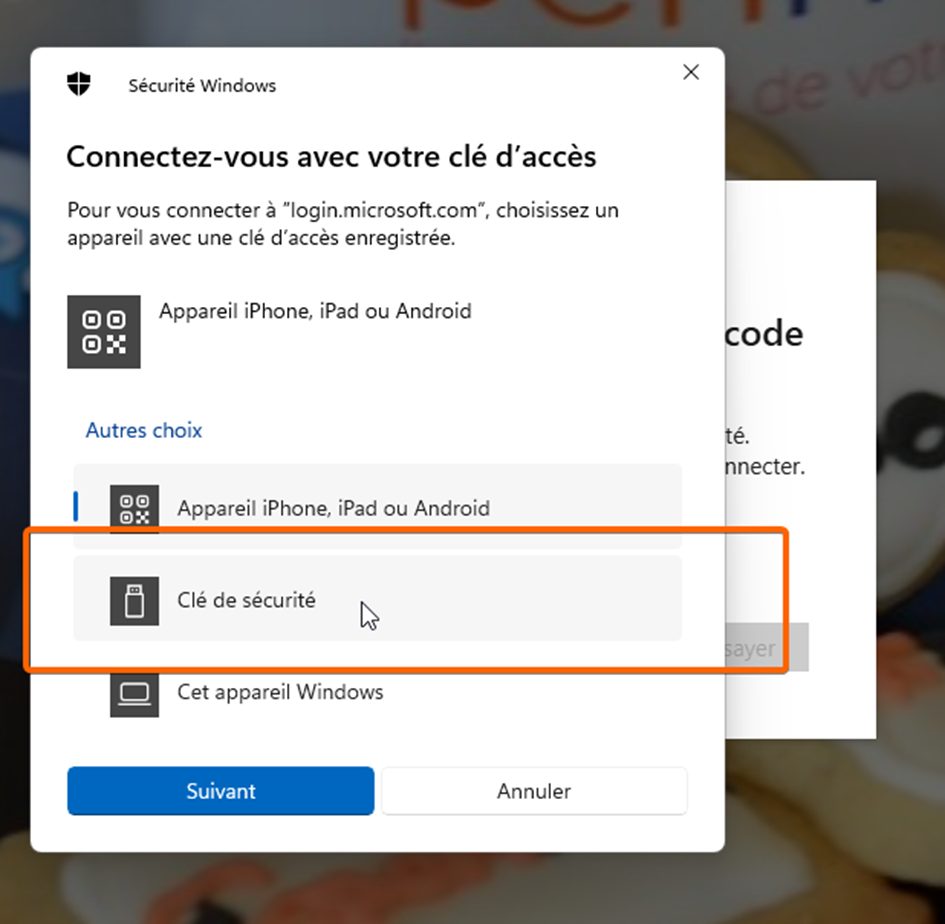
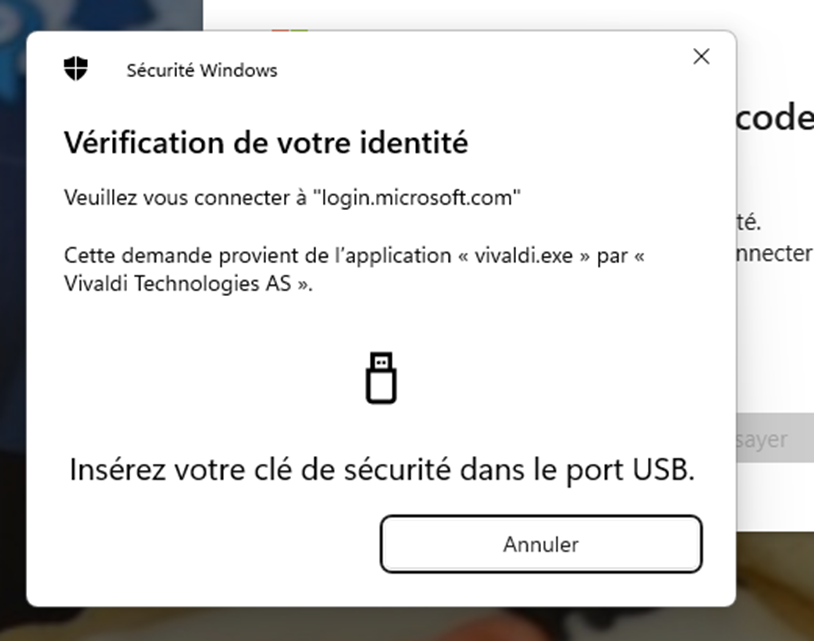
💡À savoir : Cette méthode constitue une solution simple et sécurisée pour accéder à un environnement de travail en dehors du poste de l’entreprise.
En pratique, le choix de la méthode dépend de vos besoins et de votre environnement : aucune solution universelle, mais une combinaison intelligente permet de sécuriser tous vos utilisateurs tout en simplifiant leur quotidien.
Contactez nous pour plus d’informations au 02 51 831 839 ou via notre formulaire de contact
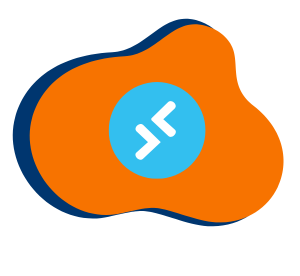
Azure Virtual Desktop est la solution de bureau virtuel de Microsoft hébergée dans le cloud Azure qui remplace RDS Serveur et TSE Serveur. Elle permet aux éditeurs de logiciels de proposer leurs applications en mode SaaS (Software as a Service) sans avoir à réécrire leur code.
Lire la suite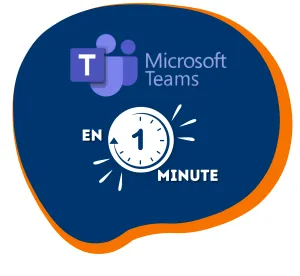
Messagerie instantanée, collaboration en temps réel, partage de fichiers...1 minute top chrono pour comprendre les principales fonctionnalités de Microsoft Teams et pourquoi vous n'allez plus pouvoir vous en passer. Suivez le guide !
Lire la suite
Définir un plan de sécurité pour protéger l’infrastructure informatique d’une entreprise est une phase essentielle pour assurer la cyber sécurité de l’organisation. Afin d’assurer une réponse appropriée et garantir la bonne protection des données, il est nécessaire de penser l’écosystème dans son ensemble. L’infrastructure d’impression est un point trop souvent négligé, voici quelques conseils pour […]
Lire la suite